HumHubA Rede ADRA é a ferramenta de comunicação social da Rede ADRA para se ligar ao pessoal da ADRA de todo o mundo para tornar a conversa e a partilha de ideias e recursos rápida e fácil. Quer inscrever-se mas não sabe como? Leia isto facilmente AJUSTE guia para começar hoje.
Uma vez que está a utilizar o HumHub, porque não simplificar as coisas com acesso rápido no seu telemóvel?
Segue-se um guia de instruções para adicionar uma ligação de acesso rápido (semelhante a uma aplicação) ao seu dispositivo Android ou Apple. Existem instruções separadas para Apple (Safari) e Apple (Chrome/Outro navegador).
ANDROID
Primeiro passo: Abra o navegador da Internet no seu telemóvel e vá para humhub.adra.cloud.
Segundo passo: No canto inferior direito, clicar no ícone do hambúrguer (ou 3 pontos, dependendo do browser utilizado).
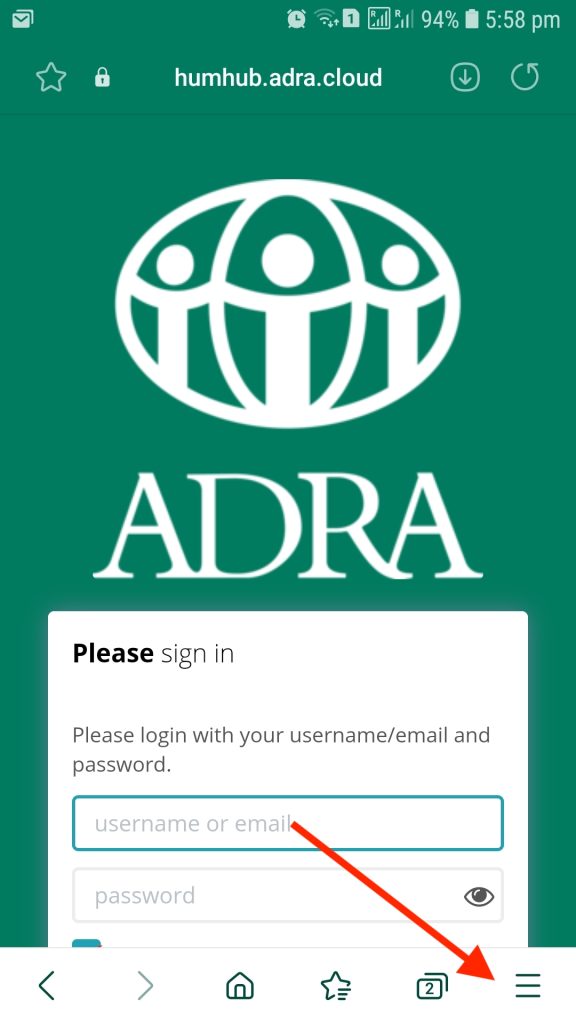
Terceiro passo: Clique em 'Adicionar página a'.
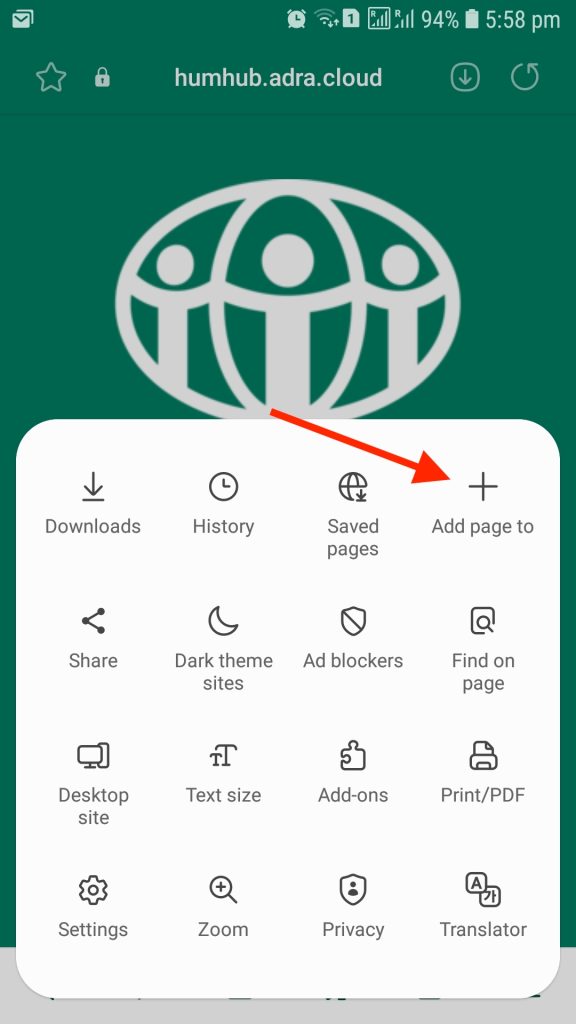
Quarto passo: Clique em 'Apps Screen'.
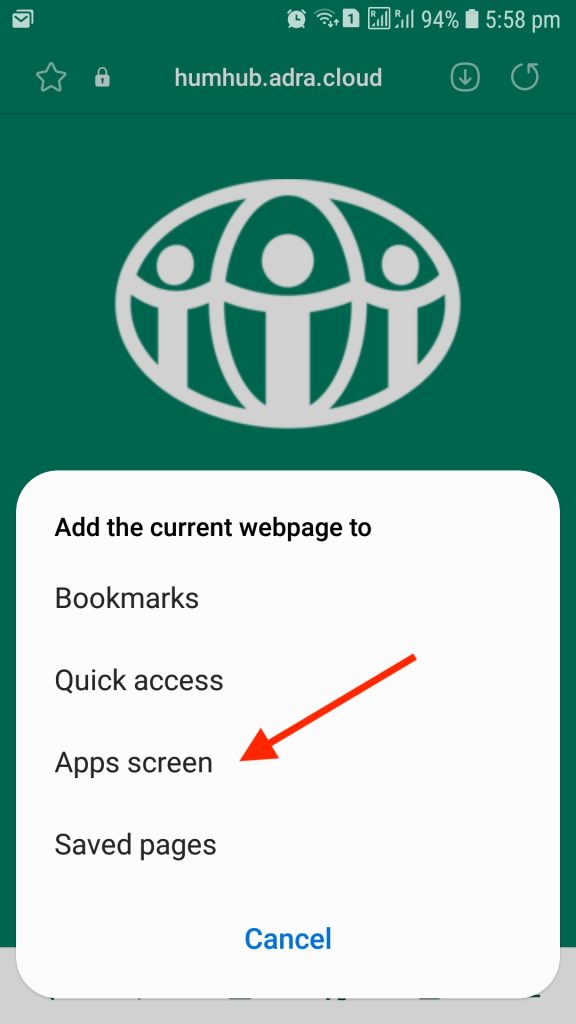
Quinto passo: Clique em 'Instalar'.
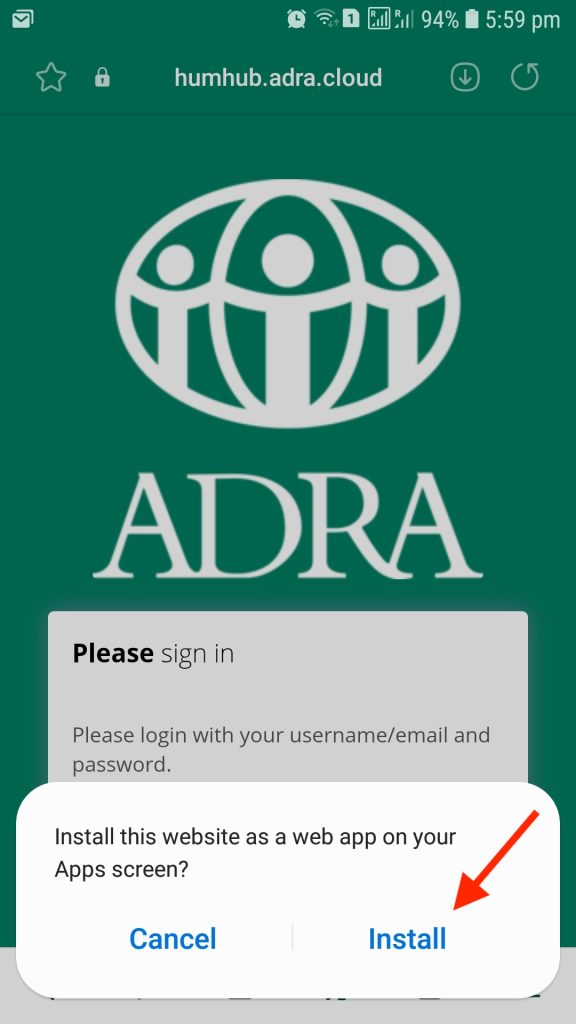
Um link de acesso rápido para 'ADRA HumHub será agora adicionado ao seu ecrã inicial. Esta ligação irá levá-lo directamente para o ecrã de início de sessão do HumHub da ADRA. Pode optar por permanecer ligado, assinalando a caixa "Lembrar-me" quando iniciar sessão.
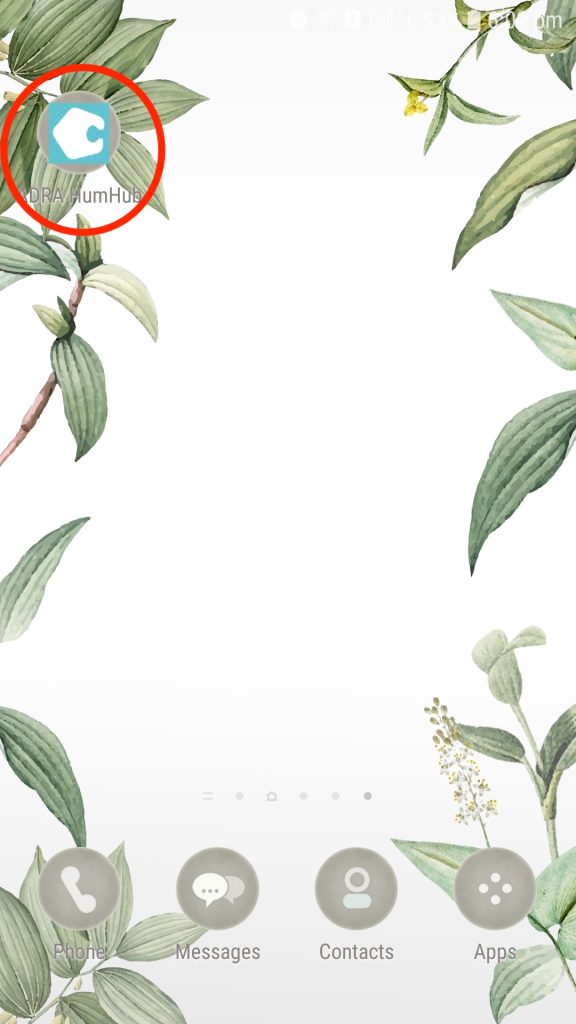
MAÇÃ (SAFARI)
Primeiro passo: Abra o browser de Internet Safari no seu telemóvel e aceda a humhub.adra.cloud.
Segundo passo: Clique no ícone Partilhar no centro inferior.
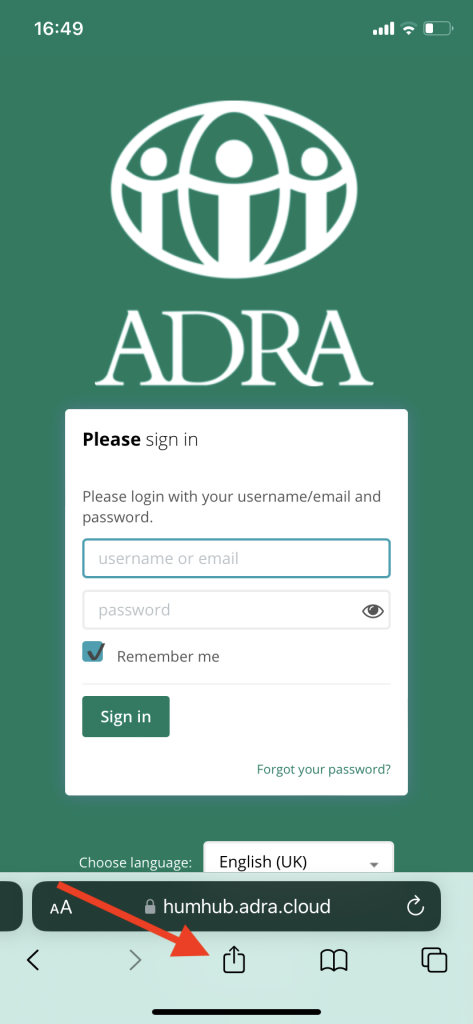
Terceiro passo: Clicar em 'Adicionar à página principal'.
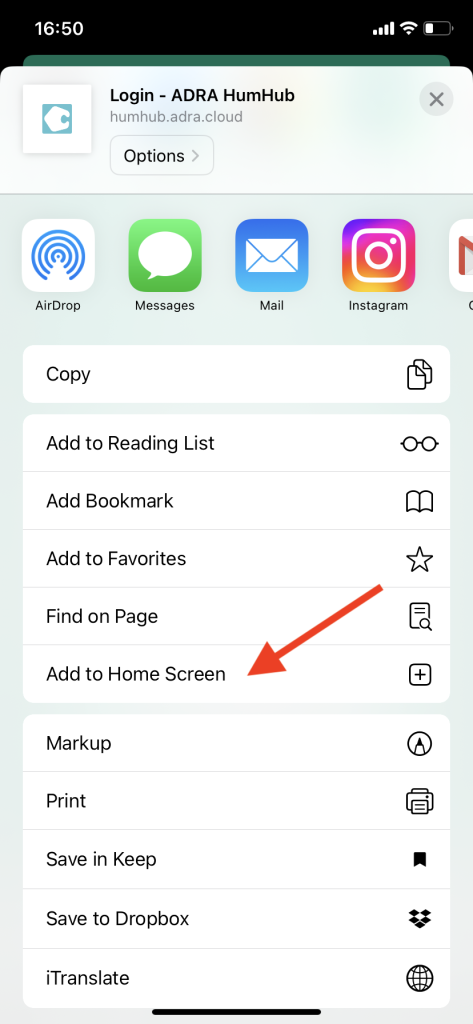
Quarto passo: Clique em 'Adicionar'. Também pode alterar o nome da ligação aqui.
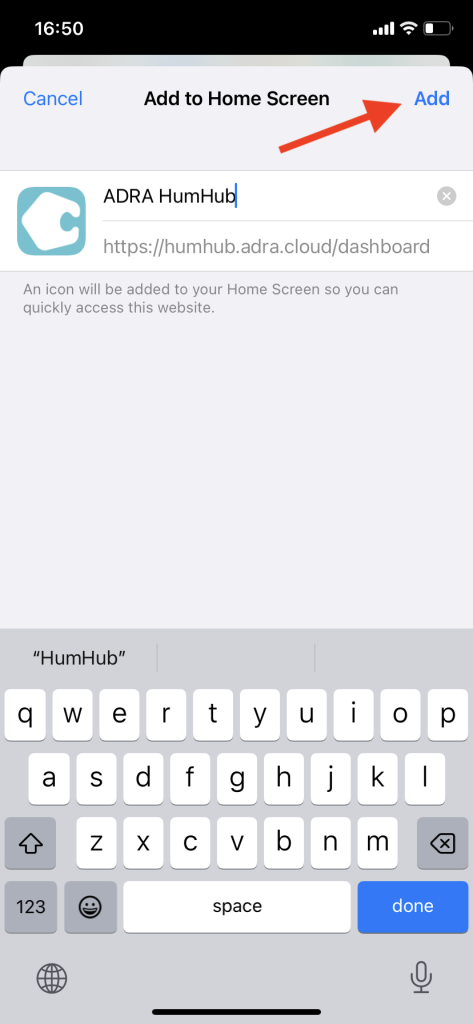
Um link de acesso rápido para 'ADRA HumHub será agora adicionado ao seu ecrã inicial. Esta ligação irá levá-lo directamente para o ecrã de início de sessão do HumHub da ADRA. Pode optar por permanecer ligado, assinalando a caixa "Lembrar-me" quando iniciar sessão.

APPLE (CHROME/OUTRO BROWSER)
Nota: Se estiver a utilizar outro browser que não o Safari, terá de utilizar a aplicação Atalhos no seu iphone. Isto requer mais passos, mas também pode personalizar o aspeto do ícone que aparece no seu ecrã inicial.
Primeiro passo: Abra o navegador da Internet (ou seja Cromado) no seu telemóvel, vá para humhub.adra.cloud e copiar o URL.
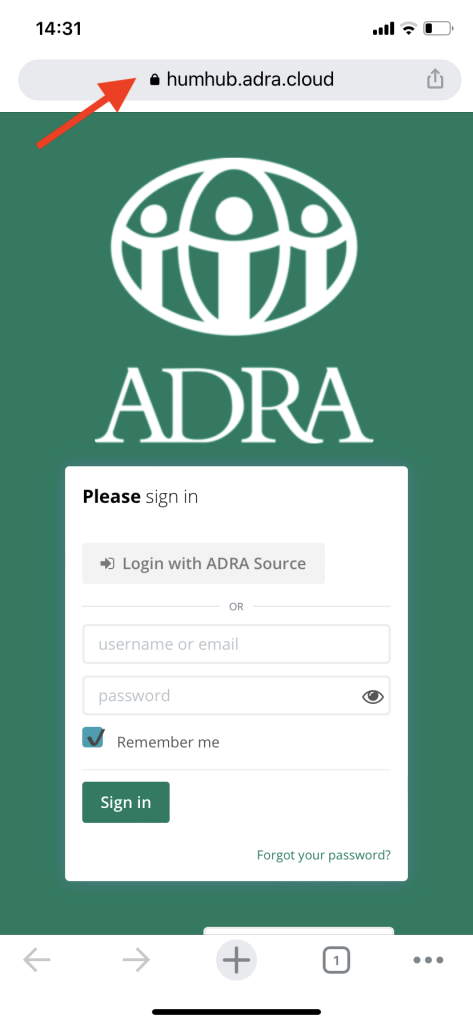
Segundo passo: Abrir o Atalhos no seu telemóvel. Se não tiver a aplicação descarregada, vá à App Store e descarregue-a (é gratuita).

Terceiro passo: Clique no ícone de mais para adicionar um novo atalho.
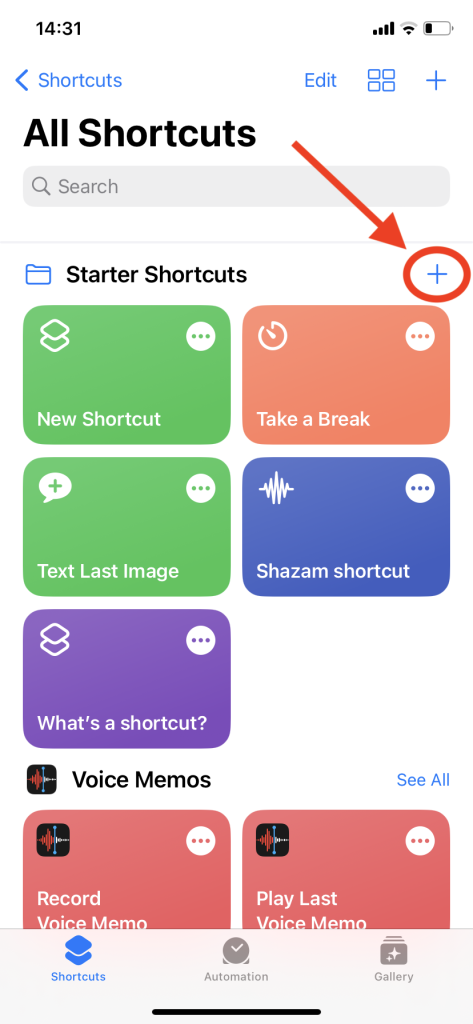
Quarto passo: Clique na barra de pesquisa na parte inferior 'Procurar aplicações e acções.
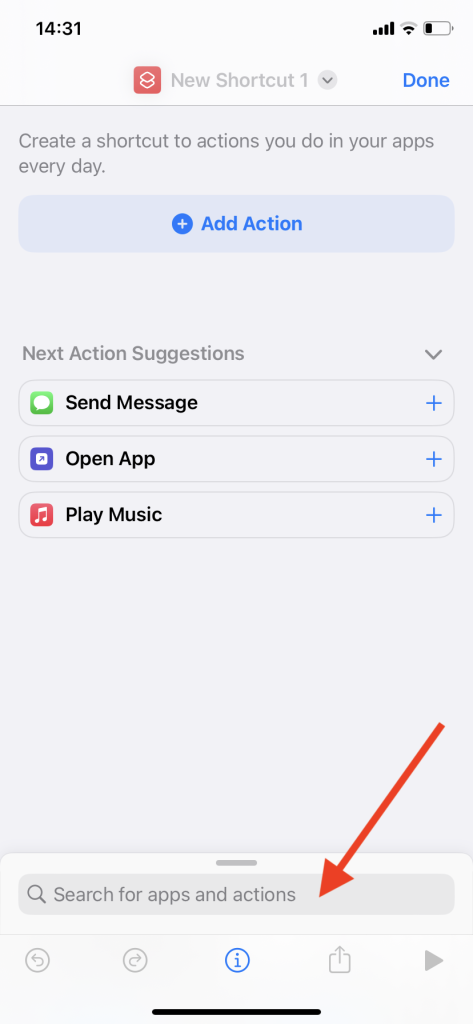
Quinto passo: Na barra de pesquisa na parte superior, escreva "aberto. Seleccione a opção para abrir um url no seu navegador de Internet preferido, neste caso 'Abrir URLs no Chrome'.
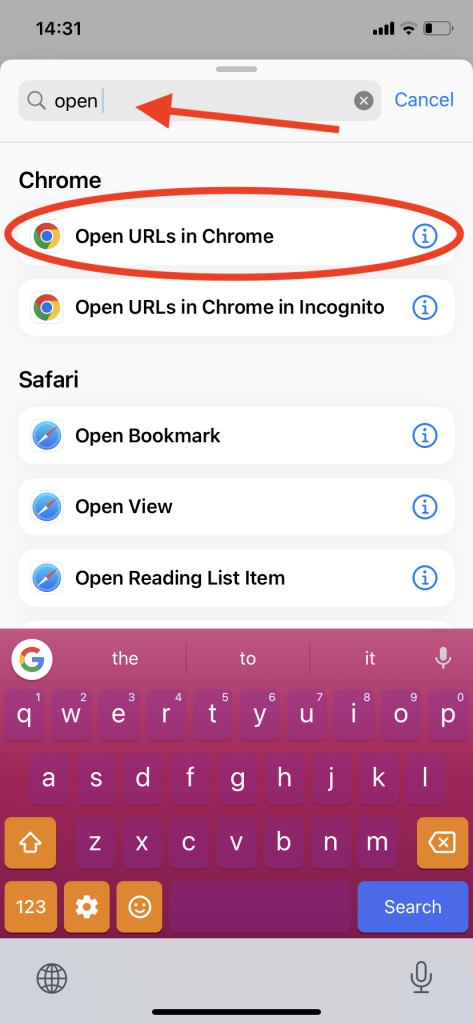
Passo Seis: Com o humhub.adra.cloud url que já copiou do Chrome, cole-o na secção URL na parte superior. Ou pode simplesmente escrevê-lo manualmente.
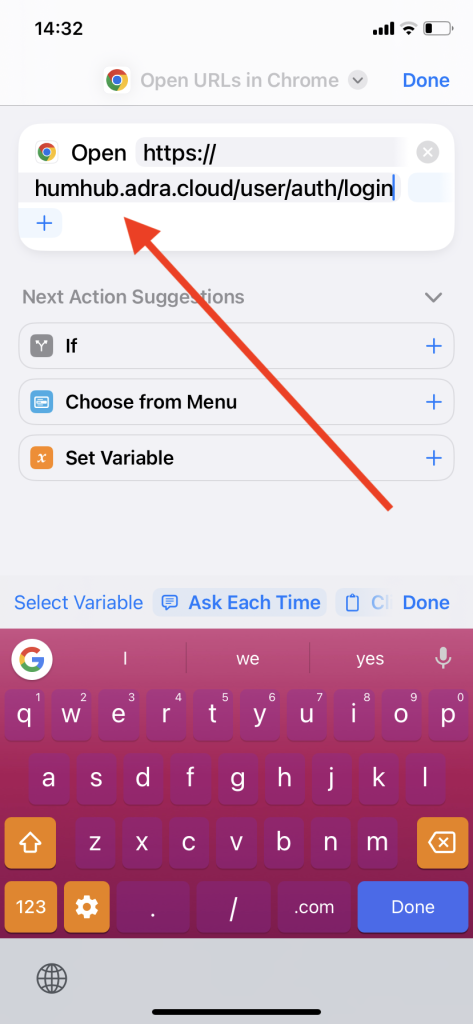
Passo sete: Pode alterar o nome deste atalho clicando em 'Abrir URLs no Chrome' na parte superior e selecionar renomear no menu pop-up.
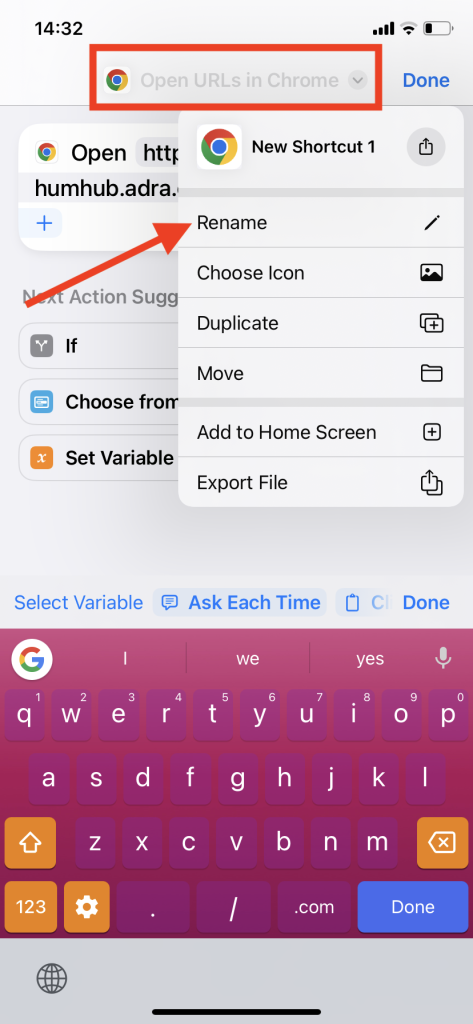
Passo oito: Também pode personalizar o aspeto do ícone para este atalho seleccionando o ícone na parte superior.
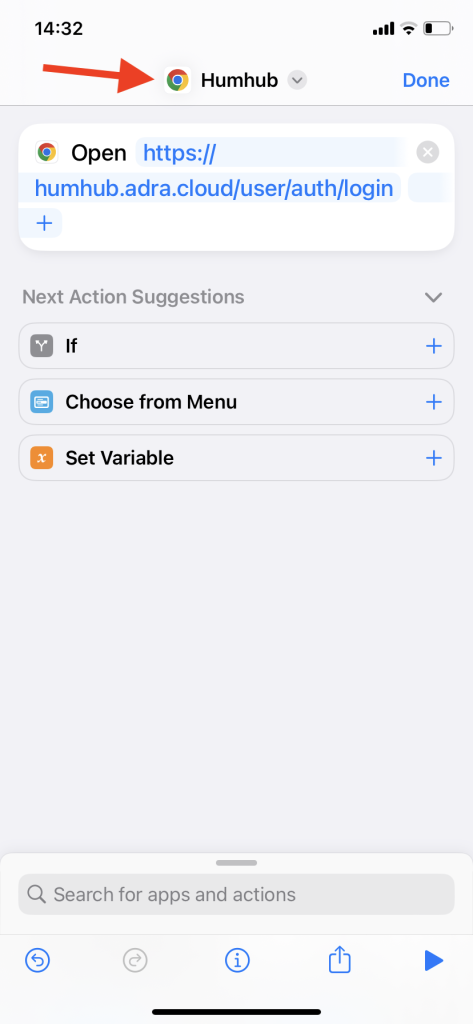
Passo Nove: No menu pop-up, escolha a cor e o ícone que desejar. Quando terminar, clique em feito no canto superior direito.
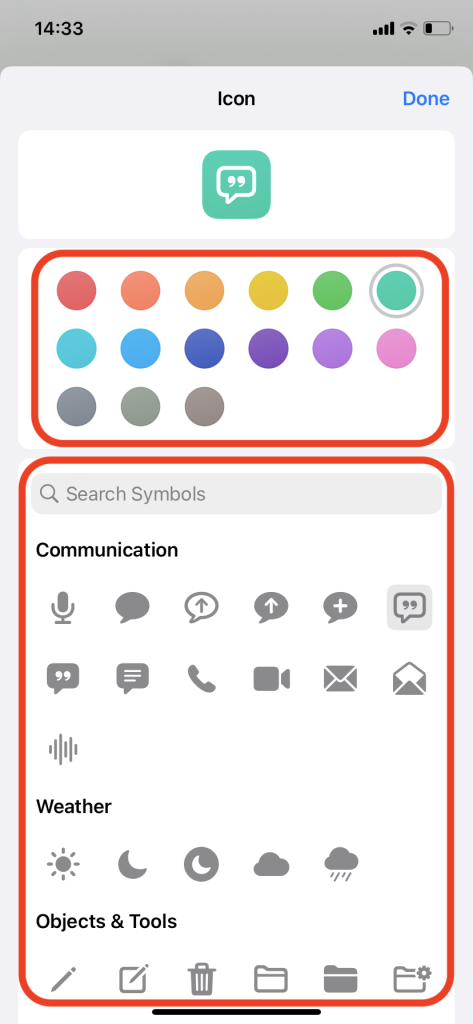
Passo dez: Agora que já criou o seu atalho, pode testar o url para ver se funciona, seleccionando o botão jogar no canto inferior esquerdo. Para o adicionar ao seu ecrã inicial, seleccione o botão ação ícone ao lado.
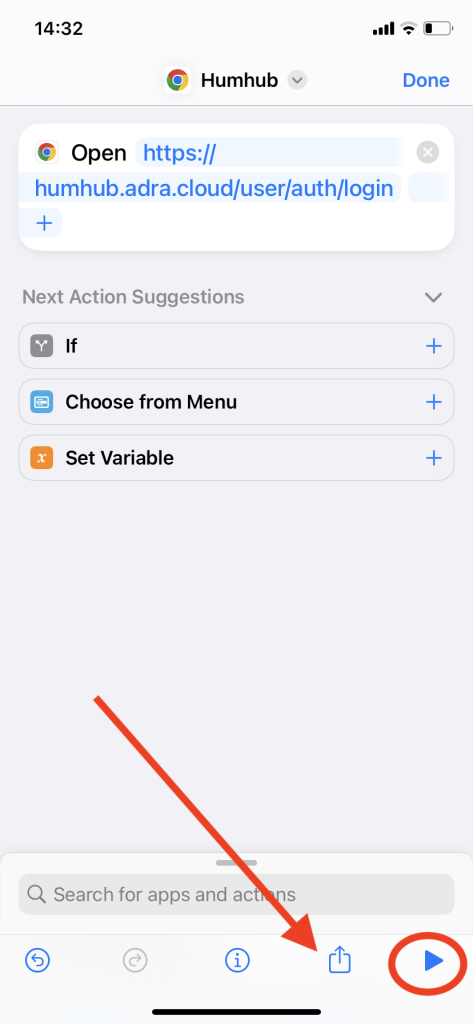
Décimo primeiro passo: Selecionar 'Adicionar ao ecrã inicial' no menu pop-up.
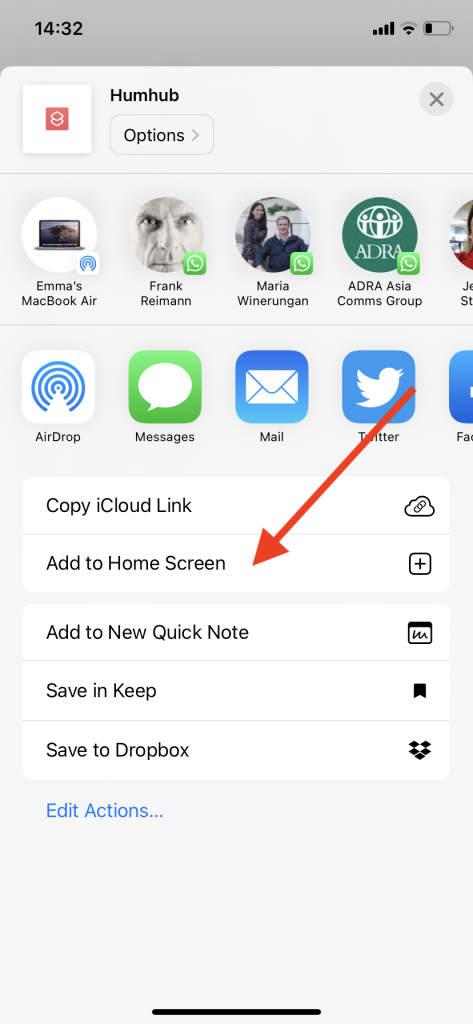
Doze passos: Clicar feito e voltar ao seu ecrã inicial.
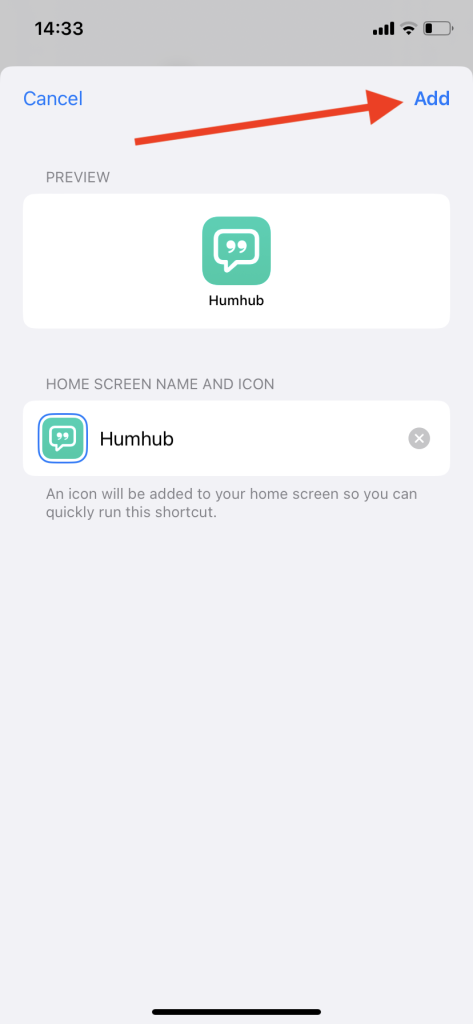
Um atalho para O HumHub da ADRA deve agora ser adicionado ao seu ecrã inicial. Esta ligação levá-lo-á diretamente para o ecrã de início de sessão do HumHub da ADRA no Chrome (ou noutro navegador selecionado). Pode optar por manter a sessão iniciada, assinalando a caixa "Lembrar-me" quando iniciar sessão.


